Notitie
Voor toegang tot deze pagina is autorisatie vereist. U kunt proberen u aan te melden of de directory te wijzigen.
Voor toegang tot deze pagina is autorisatie vereist. U kunt proberen de mappen te wijzigen.
U kunt multimediabestanden toevoegen aan de onderdelen binnen een bibliotheek. Deze onderdelen kunnen vervolgens worden gebruikt door alle apps in een omgeving en kunnen van de ene naar de andere omgeving worden verplaatst met behulp van standaard toepassingslevenscyclusbeheer voor onderdelen (ALM) via oplossingen in Microsoft Dataverse.
Als u multimedia aan een onderdeel wilt toevoegen, gebruikt u dezelfde stappen die u zou gebruiken bij het toevoegen van multimediabestanden aan een canvas-app. Meer informatie: Multimediabestanden gebruiken in canvas-apps
Na het toevoegen van multimediabestanden aan een onderdeel in de onderdelenbibliotheek, verschijnen de bestanden onder het mediadeeldeelvenster, zoals dat ook gebeurt voor canvas-apps:
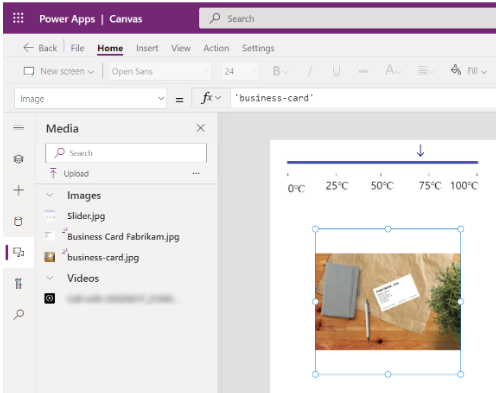
Mediabronnen in een onderdelenbibliotheek worden gedefinieerd op bibliotheekniveau en zijn niet gebonden aan afzonderlijke onderdelen. Als u een onderdeel uit de onderdelenbibliotheek importeert, worden alle mediabronnen uit de bibliotheek naar de app geïmporteerd. U kunt de ongebruikte media echter verwijderen wanneer de app-aanpassing is voltooid. Meer informatie: Ongebruikte media verwijderen
Tip
Laat de namen van mediabronnen in een onderdelenbibliotheek voorafgaan door een unieke naamruimte of bibliotheeknaam, zodat die namen tijdens het importeren niet in conflict komen met bestaande bronnen in een app.
Als de multimedia van de onderdelenbibliotheek tijdens het importeren van onderdelen in uw app een bron hebben met dezelfde naam als de multimedia die al in uw app aanwezig zijn, worden tijdens het importproces automatisch een onderstrepingsteken ('_') en een willekeurig getal toegevoegd om ervoor te zorgen dat de namen uniek zijn.
Voorbeeld
Stel dat u een onderdelenbibliotheek hebt gemaakt met de afbeelding van een schuifregelaar waarin een pictogram wordt gebruikt met een invoereigenschap voor het onderdeel met de naam 'waarde' om eigenschap X van dat onderdeel in te stellen.

Als u dit multimedia-onderdeel opnieuw in uw app wilt gebruiken, hoeft u alleen maar het onderdeel te importeren en de invoereigenschap van het onderdeel te koppelen aan de waarde die u levert vanuit de app.
Begin met het importeren van het onderdeel in uw app:
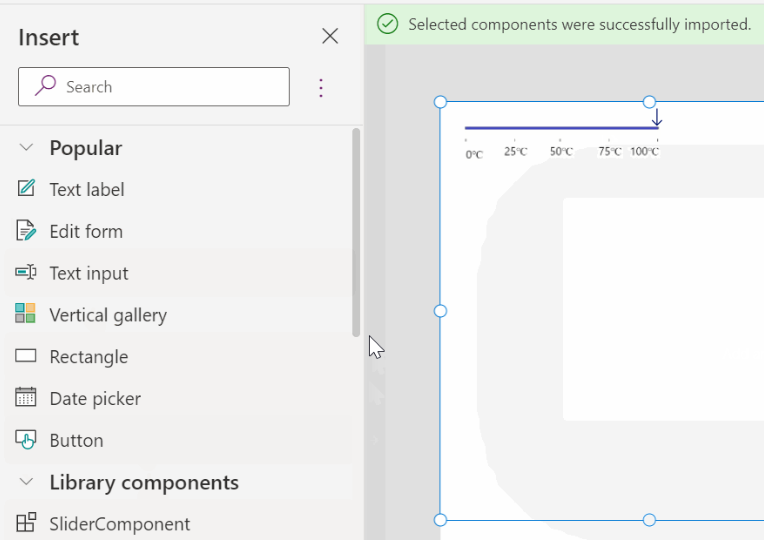
Na het importeren kunt u een schuifregelaar-besturingselement invoegen en de waarde van het geïmporteerde onderdeel op de waarde van de schuifregelaar instellen:
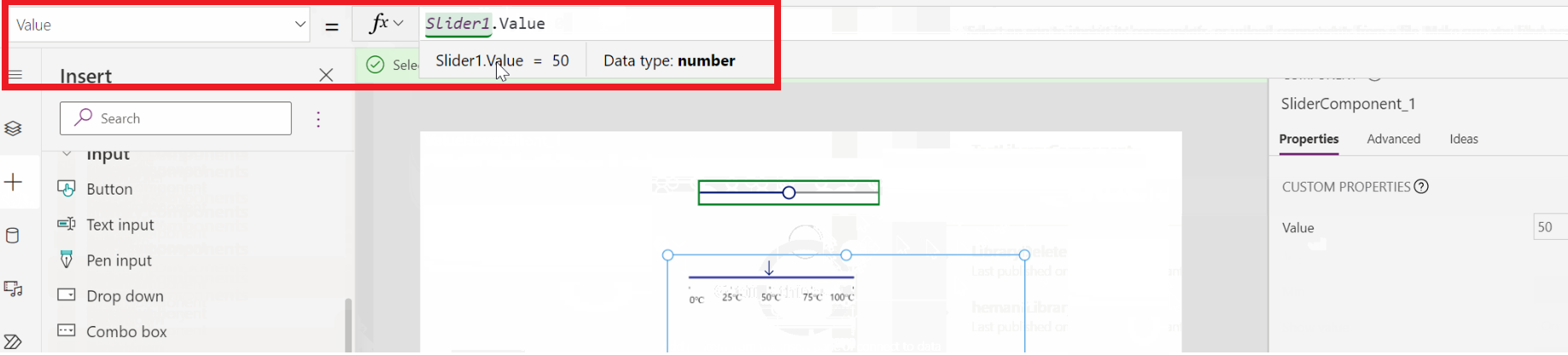
Wanneer u deze app afspeelt, wordt door de beweging van de schuifregelaar in de app het geïmporteerde schuifregelaaronderdeel verplaatst:
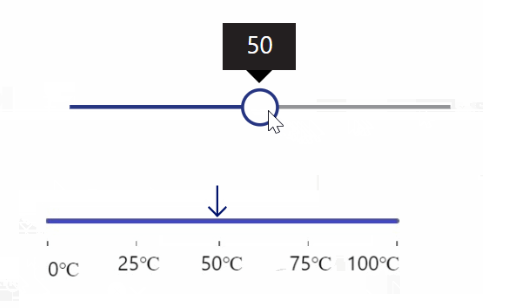
Zie ook
- Canvasonderdelen
- Onderdelenbibliotheek
- Levenscyclusbeheer voor toepassingen (ALM) van de onderdelenbibliotheek
- Gedragsformules voor onderdelen
- Power Apps component framework
- Canvas-onderdelen toevoegen aan een aangepaste pagina in een modelgestuurde app
Notitie
Laat ons uw taalvoorkeuren voor documentatie weten! Beantwoord een korte enquête. (houd er rekening mee dat deze in het Engels is)
De enquête duurt ongeveer zeven minuten. Er worden geen persoonlijke gegevens verzameld (privacyverklaring).